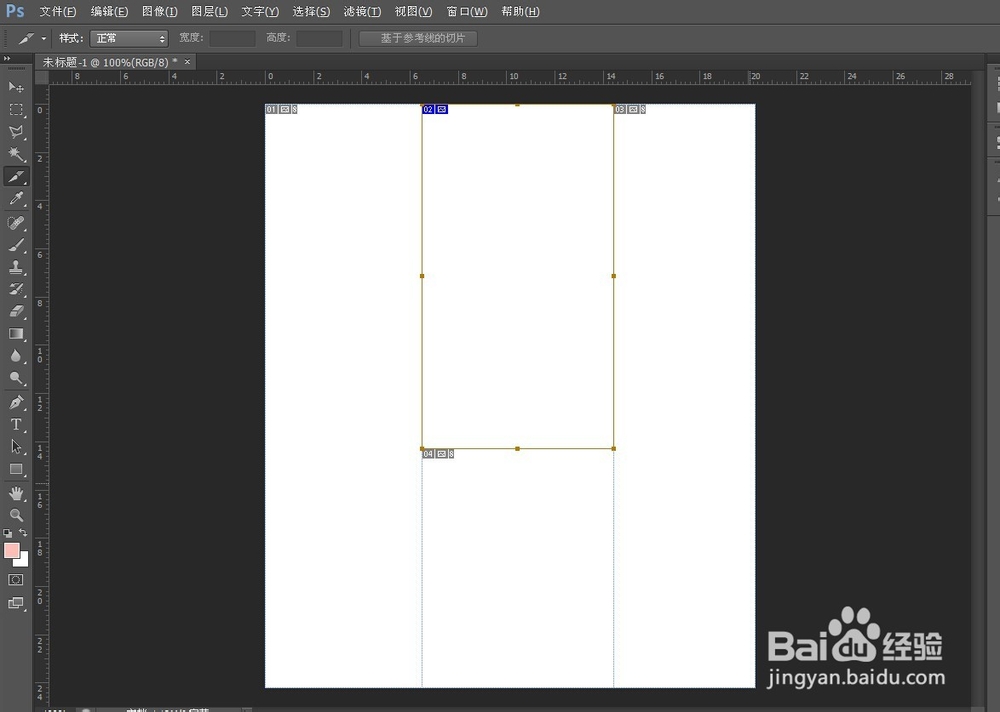1、首先建立一个空白的文件
2、然后我们点击切片工具,在图片上画一个切片
3、当我们切第二刀的时候和原来那一刀有重复的地方,那么这个地方就成了第二刀的地方了。
4、现在点击切片选择工具,我们选中第一刀的切片,这时我们就可以看到第一刀切片了
5、这时如果我们点击上面的置为顶层图标,那么第一刀的切片就盖住了第二刀的切片重复的地方。置为顶层的意思就是当我们这个图片有很多切片层时,点击这个就可以把选中的切片放在最顶层。
6、后面那个图标是前移一层,这个图标的意思是,我们选中的图标可以一层一层的向上移动。
7、那么后面的后移一层的图标当然就是可以将选中的切片一层一层的下移了
8、最后的置为底层,也就是将选中的切片移到最底一层